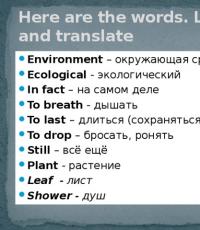Как на айфоне 4с поменять язык. Как в айфоне изменить язык
Не всегда Айфон поставляется на российский рынок с установленным русским языковым управлением. Зачастую, если речь идет о товарах напрямую из Соединенных Штатов или Китая, меню и раскладка клавиатуры на английском или китайском языках. Самостоятельно разобраться в функционале, а тем более в том, как сменить язык, проблематично.
Программное обеспечение iPhone поддерживает несколько десятков вариантов, поэтому найти нужный пункт в настройках непросто. Вопрос о том, как поменять язык на Айфоне, иногда вводит пользователя в ступор. Но на самом деле, если следовать приведенной инструкции, проблема решается легко.
Сначала надо зайти в «Настройки». Располагается значок на рабочем столе, имеет форму шестеренки серого цвета. После этого алгоритм действий следующий:
- Выбрать опцию «General» (маленькая серая шестеренка).
- Далее «Language & Region»;
- Перейти в раздел «iPhone Language» и отмечаем галочкой «Русский».
- Нажать синюю клавишу «Done», аналогичную стандартной «Готово».
- Подтвердить операцию («Change to Russian») и подождать.




Изменения сохранены. Таким образом, поменять язык с английского на русский – процесс, занимающий несколько минут.
Также в «Настройках» возможно сменить дату, время, переключить или добавить клавиатуры.


 Добавление новых клавиатур
Добавление новых клавиатур
Перевести Айфон на русский язык таким способом не значит, что автоматически переключится клавиатура. Чтобы установить российскую, надо скачать ее из магазина приложений App Store.
Возможные проблемы
Не всегда просто изменить, настроить на iPhone выбранный режим. Алгоритм приведен для официальных моделей.
Аналоги, собранные кустарно или же не имеющие лицензии официального производителя, могут и не поддерживать функции смены языка. Поставить стандартными методами, включить клавиатуру не получится.
Требуется загрузить из магазина приложений программу, заменить самостоятельно. Чтобы не столкнуться с подобными проблемами, рекомендуется изначально выбирать гаджеты с правильной прошивкой iOS. Если вы уверены в качестве смартфона, неисправность часто связана с рабочими сбоями операционной системы. Для решения вопроса рекомендуется обратиться в консультационный центр для девайсов своего города.
Заключение
Сделать русский язык на Айфоне – процедура простая, но только если устройство имеет последнюю прошивку. Для лицензионных устройств предусмотрены все языковые системы, поддерживающие «яблочные» гаджеты. Даже если человек хочет купить телефон за рубежом, опасаться того, что в аппарате не будет языка родной страны, не стоит.
Вы купили айфоне 5, айфоне 6, айфоне 7, айфоне 4, айфоне 5s, айфоне 4s, айфоне 8, айфоне 6s, или айфоне 10, а он на иностранном языке?
Нет проблем. Вы находитесь в нужном месте и в нужное время! Все, что вам нужно сделать, это потратить пять минут времени и следовать инструкциям ниже.
Вы узнаете, как изменить язык iPhone и как изменять другие важные настройки, такие как язык раскладки клавиатуры по умолчанию для iOS и другое что касается клавиатуры.
Большинство пользователей современных смартфонов не узнают их полностью, а фокусируются на самых основных функциях, забывая о других.
Независимо от ваших конкретных потребностей — независимо от того, какой язык вы собираетесь поменять «iPhone», вы обязательно найдете способ добиться желаемого эффекта.
Если вы хотите поменять его, первым шагом, который вам нужно предпринять, это перейти к настройкам iOS (нажав серый значок шестерни, который находится на главном экране) и выберите раздел «Основные» в появившемся меню.
Затем перейдите на вкладку «Язык и регион» и кликните на меню «Язык iphone». Затем выберите который требуется и нажмите кнопку «Готово» в правом верхнем углу.

Как видите на рисунке выше, я выбрал китайский. После подтверждения картинка сменилась на черный экран, со словом «Установка языка» на китайском, а затем через несколько секунд появился китайский.

Все как бы хорошо, но вот возникает проблема если телефон изначально на китайском языке. Как тогда поменять с китайского на русский, ведь читать на нем мы не можем. Я вам покажу в картинках и думаю разберетесь.
Точно также по картинкам можете сменить и с корейского на русский и всех других тяжело читаемых.
Как в айфоне поменять язык с корейского или китайского на русский
Итак, ориентируемся по значкам. Вначале Настройки -> Основные -> Язык и регион.

Теперь: Язык iphone –> Русский -> Готово -> Готово.

Если все сделали как на картинках, то через несколько секунд ваша iOS поменяется на русский.
В дополнение к системному меню, также приложения будут автоматически переведены на ваш родной язык (хотя некоторые позволяют вам выбирать его для использования независимо от языка системы).
Как поменять язык на клавиатуре айфоне
Вы можете быстро поменять язык клавиатуры кликнув по значку «Глобус на ней самой (нажмите и держите).

Только для этого должен быть в ней этот язык. Если его нет, то сейчас добавим. Для этого перейдите в меню «Настройки» и в появившемся меню выберите «Основные» -> «Клавиатура»> «Клавиатуры».

Теперь в самом низу нажмите «Новые клавиатуры» выберите требуемый язык (Я для примера выбираю украинский). Вот и все теперь в вашей клавиатуре появился новый язык.

Как быстро поставить точку на клавиатуре айфона
В конечном счете, эта функция включена, но, чтобы поставить точку вам необязательно переходить в «цифры».
Только можно быстрее — вам будет достаточно дважды нажать пробел при записи. Так вы поставите точку, не переходя на числовую клавиатуру.
Да вы можете поставить точку нажав клавишу «123», но потом понадобится вернуться в исходное положение.
Как в айфоне быстро удалить текст
Все вышеупомянутые трюки помогут вам писать, но иногда много написанного нужно удалить – отправить в мусор.
Конечно, вы можете удалять текст вручную, но лучше используйте очень удобный жест. Просто встряхните телефон и появится сообщение с вопросом удалить весь текст.
Надеюсь, что для некоторых из вас эта запись оказалась интересным источником новых трюков. Мне кажется стоит использовать «преимущества», предлагаемые компанией с логотипом укушенного яблока.
Конечно, если вы знаете какие-либо другие интересные возможности, пишите об этом в комментарии к записи. Я, со своей стороны, обещаю опубликовать другие советы в будущем. До встречи! Успехов!
Язык в Айфоне устанавливается во время начальной настройки устройства, по умолчанию, где бы он ни продавался. Как настроить русский язык на Айфоне (5s, 6, 7, 8, X и SE) и Айпаде? Если вы хотите изменить язык, используемый на iPhone, вы можете сделать это в любое время без возврата устройства к заводским настройкам, для этого вам просто нужно перейти в настройки iOS.
Изменение языка в iOS занимает всего несколько секунд, вы можете изменить его на любой, какой захотите. Это может быть полезно, если язык был случайно изменен, и вы не понимаете, что написано на экране телефона, или, возможно, потому, что вы изучаете иностранную язык, и хотите большего погружения.
Как перевести Айфон и Айпад на русский язык?
Настройки региона определяют вашу единицу измерения (граммы, килограммы, Цельсия), которые Siri использует по умолчанию для доступа к некоторым приложениям, к примеру новости. Если вы купили Айфон в США, Европе или Китае и он имеет не русский язык, вот шаги как его переключить:
1. Зайдите в настройки с главного экрана. (Серый значок на экране)
2. Нажмите «Основные». (Шестеренка)
3. Нажмите «Язык и регион». (Над iTunes Wi-Fi и VPN)*
4. Нажмите «Язык iPhone» в верхней части экрана.
Вот как настроить китайский Айфон на русский язык
5. Выберите язык, который вы хотите использовать.
6. Нажмите «Готово». (Сверху)

Вот как настроить Айфон на русский язык
7. Нажмите «Продолжить», чтобы подтвердить изменение языка.
Вы можете изменить язык на iPhone в любое время, используя эту инструкцию, и она одинаковая для любого другого устройства iOS, поэтому, если вы хотите сделать это на iPad или iPod touch, настройка языка будет такая же.
* Параметры языка по умолчанию, встроены непосредственно в iPhone, для английского, испанского, русского, немецкого, китайского (упрощенного и традиционного), японского, голландского, итальянского, японского, корейского, арабского и другие языки могут быть загружены, если необходимо. Выберите «Другие языки», если не нашли нужный язык.
Читайте также:
Как сменить язык системы на iPhone в видео формате:
Как поменять язык на iPhone 6
Как поставить русский язык на Айфон 6s
Как поменять язык на китайском айфоне
Как изменить свой календарь на iPhone и iPad
1. Запустите настройки с главного экрана.
4. Затем «Календарь».
5. И выберите нужный: григорианский, японский или буддийский, чтобы сделать его календарем по умолчанию.
6. Нажмите «Язык и регион» для сохранения.
Если вам интересно, это (как настроить айфон на русский язык) совершенно отличается от добавления поддержки клавиатуры на другом языке, который является еще одним вариантом для двуязычных и многоязычных пользователей.
Кстати, если вы настраиваете языковые настройки, чтобы изучить другой язык или потому, что вы путешествуете, вы можете проверить довольно удивительное приложение Word Lens, которое использует камеру iPhone для перевода языков, это довольно впечатляющий.
Английский или русский язык на iPad — в этой статье мы поговорим о том, как же можно изменить язык интерфейса для вашего планшета.
Многие обладатели планшетов, не раз сталкивались с непосильной задачей, решить которую, самостоятельно, было не возможно. Одна из таких задач — это смена языка интерфейса. Мы попробуем детально рассказать вам об этом процессе, который займет у вас не более 2 минут
, а то и вовсе минуты.
Как поменять язык на iPad — инструкция
Смена языка на iPad в деталях
Чтобы установить языка интерфейса, нам не понадобится ни какого программного обеспечения, все делается внутри операционной системы, через настройки. Благо компания Apple позаботилась о мультиязычности своей платформы, и в ней присутствуют все основные, международные языки, в том числе и русский.
Для начала нам необходимо включить iPad. После включения, на первом экране, вам необходимо найти иконку «Настройки» (по-английски «Settings» ) и нажать на нее.
 Смена языка на iPad — шаг 1, ищем иконку Настройки
Смена языка на iPad — шаг 1, ищем иконку Настройки После нажатия, перед вами должно открыться окно настроек вашего девайса. В этом окне нам необходимо найти пункт «Основные» («General» ) и так же нажать на него.
 Смена языка на iPad — шаг 2, заходим в основные настройки
Смена языка на iPad — шаг 2, заходим в основные настройки Проделав все выше описанное, мы попадем на страницу основных настроек iPad-а, которую вы сможете увидеть в правой части вашего экрана. В ней, нам необходимо найти пункт «Язык и текс» («International» ), после чего нажать на него.
 Смена языка на iPad — шаг 4, ищем пункт меню "Язык и текст"
Смена языка на iPad — шаг 4, ищем пункт меню "Язык и текст" Таким образом, вы попадете в языковые настройки вашего планшета. Здесь нас интересует пункт «Язык» («Language»), он самый верхний в списке.
 Смена языка на iPad — шаг 4, заходим в языковые настройки
Смена языка на iPad — шаг 4, заходим в языковые настройки Нажав на него, перед вами откроется диалоговое окно, в котором у вас появится возможность выбрать необходимый вам язык.
Для установки русского языка, вам необходимо найти в списке «Русский» и нажать на кнопку «Готово» («Done» ), затем подождать несколько секунд, пока ваш айпад перезагрузится, после ваш интерфейс будет на русском языке.

При смене языка, он поменяется только в интерфейсе, у программ, который вы скачали на английском или любом другом, язык не изменится.
Если же вы хотите поставить английский язык, то выбираем из списка «English»
, после чего так же нажимаем на кнопку «Готово»
(«Done»
) и ждем примерно 10 секунд, все.
На этом установка нового языка завершена, поздравляю! Как видите — это оказалось очень просто. Для тех, у кого это не получилось, предлагаю посмотреть видео инструкцию.
Как поменять язык на iPad — видео инструкция
Если у вас еще остались вопросы или возникли проблемы, то давайте обсудим это в комментариях к этой статье. Если же у вас все получилось, то попробуйте